Ако доживљавате значајно смањење перформанси рачунара због велике употребе ЦПУ-а узроковане услугом „Инсталатор модула за Виндовс“, наставите да читате у наставку да бисте решили проблем.
„Инсталатор Виндовс модула“ или „Поуздани инсталатер“ је Виндовс услуга која је одговорна за инсталирање, модификовање и уклањање Виндовс ажурирања и опционих компоненти.
Тачније, процес Виндовс Модулес Инсталлер (ТрустедИнсталлер.еке) је дизајниран да инсталира ажурирања за Виндовс и друге системске датотеке, али понекад може да се заглави или доживи друге проблеме који доводе до тога да користи превише ЦПУ-а ресурси. Неки од најчешћих узрока високе употребе ЦПУ-а од стране услуге „Инсталатор Виндовс модула“ су наведени у наставку:
- Виндовс ажурирања на чекању:Ако постоје исправке које чекају да се инсталирају на ваш рачунар, процес Виндовс Модулес Инсталлер непрекидно ради у позадини док се не инсталирају.
- Оштећене системске датотеке: Ако је једна или више системских датотека оштећена, процес Виндовс Модулес Инсталлер не може да доврши свој процес задатака и користи превелику количину ЦПУ ресурса док покушава да заврши инсталацију Виндовс-а ажурирања.
- Превелика ЦБСД.ЛОГ датотека: Датотека за сервисирање заснована на компонентама (Ц:\Виндовс\Логс\ЦБС\ЦБС.лог) је датотека евиденције коју одржава Виндовс ради складиштења информација о компонентама које су инсталиране или деинсталиране током ажурирања. Ако ЦБС. ЛОГ премашује величину од 2 ГБ, може проузроковати да услуга Виндовс Модуле Инсталлер користи много ЦПУ ресурса.
У овом водичу ћете пронаћи неколико метода за решавање проблема са високом употребом ЦПУ-а „Инсталатор модула за Виндовс/ТрустедИнсталлер“ у оперативном систему Виндовс 10/11.
Како да поправите високу употребу ЦПУ-а у програму Виндовс Модулес Инсталлер (ТрустедИнсталлер.еке) у оперативном систему Виндовс 10/11.
1. метод: Користите алатку за решавање проблема Виндовс Упдате
Виндовс има много уграђених алата за решавање проблема са оперативним системом. „Алат за решавање проблема Виндовс Упдате“ је један од њих и може вам помоћи да решите проблем велике употребе изазване процесом „Инсталатер Виндовс модула“.
1. ПритиснитеВиндовс  + Ртастере за отварање Трцати командна кутија.
+ Ртастере за отварање Трцати командна кутија.
2. Унесите следећу команду и притисните Ентер.
- мс-сеттингс: решавање проблема
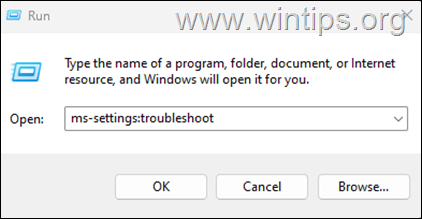
3. Затим изаберите Додатни алати за решавање проблема ако поседујете Виндовс 10, или Други алати за решавање проблема у Виндовс 11.
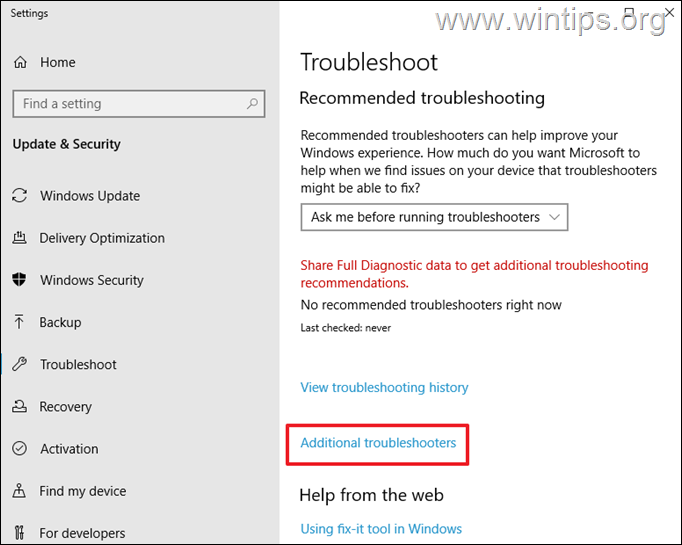
4. Кликните на Виндовс Упдате а затим удари у Покрените алатку за решавање проблема дугме.
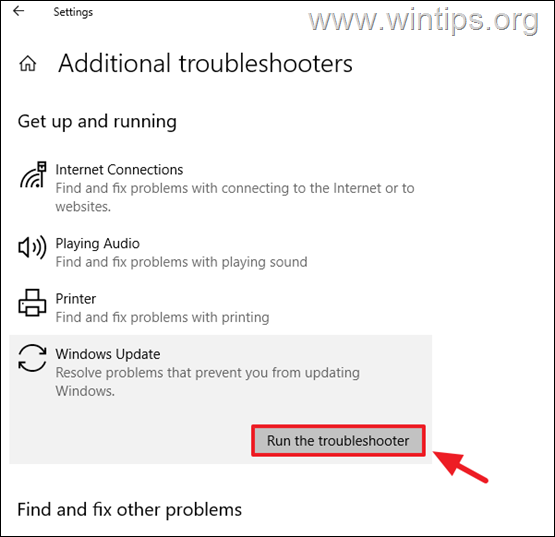
5. Пустите решавање проблема да покуша да открије и реши проблем, а затим проверите да ли процес Виндовс Модулес Инсталлер и даље изазива велику употребу ЦПУ-а.
Метод 2. Избришите фасциклу Виндовс Упдате Сторе.
Други метод за решавање проблема са високом употребом ЦПУ програма Виндовс Модулес Инсталлер је да избришете и поново направите фасциклу Виндовс Упдате Сторе („Ц:\Виндовс\СофтвареДистрибутион"), што је локација на којој Виндовс чува преузета ажурирања. Да то уради:
1. Истовремено притисните тастер Виндовс  + Р тастери за отварање командног оквира за покретање.
+ Р тастери за отварање командног оквира за покретање.
2. У командни оквир за покретање откуцајте: услуге.мсц и притисните Ентер.

3. Десни клик на Виндовс Упдате сервис и изаберите Зауставити.

4. Сада отворите Виндовс Екплорер и истражите садржај "Ц:\Виндовс" фолдер.
5. Пронађите и Избриши тхе СофтвареДистрибутион фолдер.* (Кликните Настави у поруци „Приступ фасцикли је одбијен“).
* Белешка: Следећи пут када се Виндовс Упдате покрене, Виндовс ће аутоматски креирати нову празну фасциклу „СофтвареДистрибутион“ за чување ажурирања.

6. По завршетку, поново покренути рачунар.
7. Проверите да ли је проблем решен.
Метод 3. Избришите ЦБС.ЛОГ & Виндовс Темп датотеке.
Следећи начин да се елиминише проблем високе употребе ЦПУ-а изазван услугом Виндовс Модулес Инсталлер је брисање ЦБС.ЛОГ датотека која чува информације о променама направљеним на вашем рачунару током Виндовс Упдате-а и Виндовс-а привремене датотеке.
1. Истовремено притисните тастер Виндовс  + Р тастери за отварање командног оквира за покретање.
+ Р тастери за отварање командног оквира за покретање.
2. У командни оквир за покретање откуцајте: услуге.мсц и притисните Ентер.

3. Десни клик на Виндовс Модулес Инсталлер сервис и кликните Зауставити.
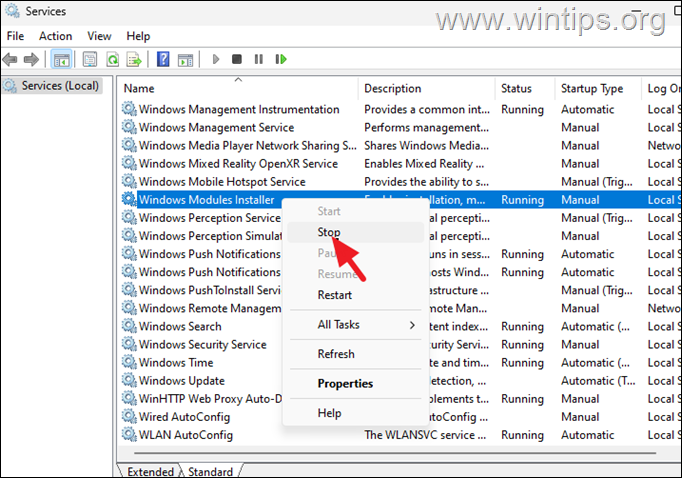
4а. Сада идите до следеће фасцикле:
Ц:\Виндовс\Логс\ЦБС
4б. Избриши тхе ЦБС.ЛОГ фајл.
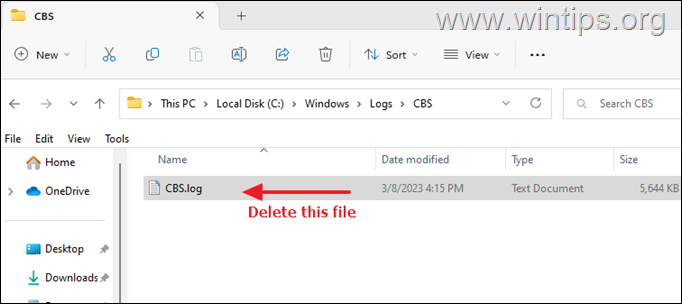
5а. Сада идите у следећу фасциклу (притисните Настави када то буде затражено):
Ц:\Виндовс\Темп
5б. Притисните ЦТРЛ + А да изаберете све датотеке, а затим Избриши њих.
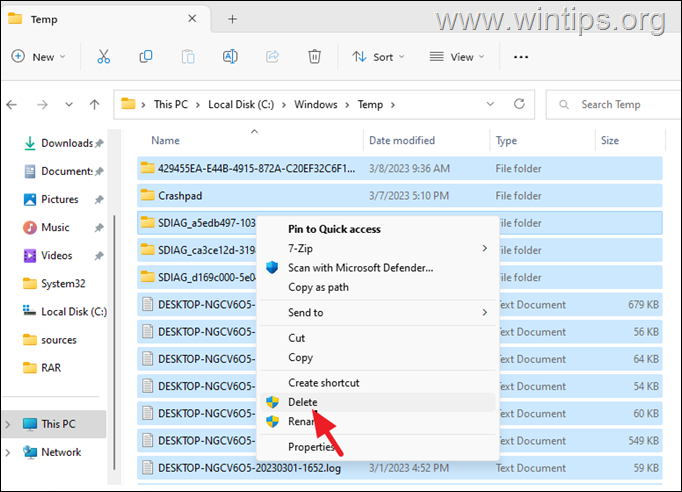
6. коначно, поново покренути рачунар и проверите да ли је проблем решен.
Метод 4. ФИКС Виндовс Модулес Инсталлер Висока употреба ЦПУ-а са ДИСМ и СФЦ алатима.
Последњи метод за решавање поменутог проблема је да поправите Виндовс 10/11 следећи кораке у наставку:
1. Отворите командну линију као администратор. Да то уради:
1. У поље за претрагу откуцајте: цмд или командна линија
2. Десни клик на командна линија (резултат) и изаберите Покрени као администратор.

2. У прозору командне линије откуцајте следећу команду и притисните Унесите:
- Дисм.еке /Онлине /Цлеануп-Имаге /Ресторехеалтх

3. Будите стрпљиви док ДИСМ не поправи продавницу компоненти. Када се операција заврши (требало би да будете обавештени да је оштећење складишта компоненти поправљено), дајте ову команду и притисните Ентер:
- СФЦ /СЦАННОВ

4. Када се СФЦ скенирање заврши, поново покренути рачунар.
То је то! Који метод је радио за вас?
Јавите ми да ли вам је овај водич помогао тако што ћете оставити коментар о свом искуству. Лајкујте и поделите овај водич да бисте помогли другима.